Cá nhân muốn tự quyết toán thuế TNCN thì làm thế nào? Bài viết dưới đây của kế toán Lê Ánh sẽ hướng dẫn bạn đọc tự quyết toán thuế TNCN.
Đang xem: Hướng dẫn tự quyết toán thuế tncn

Hướng dẫn chi tiết tự quyết toán thuế TNCN
Cá nhân tự quyết toán thuế TNCN qua mạng là việc cá nhân thực hiện thống kê các khoản thu nhập của mình trên tờ khai thuế trực tuyến và được gửi tới cơ quan thuế quản lý. Tuy nhiên để cá nhân tự quyết toán thuế chuẩn sẽ phải lưu ý về hồ sơ, thời gian nộp, thủ tục các bước làm để tránh việc xử lý phức tạp, sai sót. Để thực hiện kê khai thuế, người nộp thuế có thể tải các ứng dụng hỗ trợ khai thuế trên các website của cơ quan thuế hoặc thực hiện khai thuế trực tuyến.Dưới đây, chúng tôi sẽ hướng dẫn bạn đọc tự quyết toán thuế TNCN qua mạng
Bước 1: Truy cập hệ thống thuế điện tử của Tổng cục Thuế và đăng nhập
Bước 2: Nhập thông tin mã số thuế, nhập mã kiểm tra để đăng nhập.
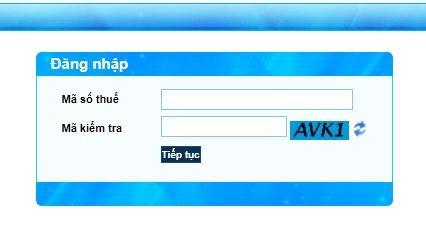
Bước 3: Chọn “Quyết toán thuế”, Chọn “kê khai trực tuyến”.
Bước 4: Điền nội dung kê khai trực tuyến
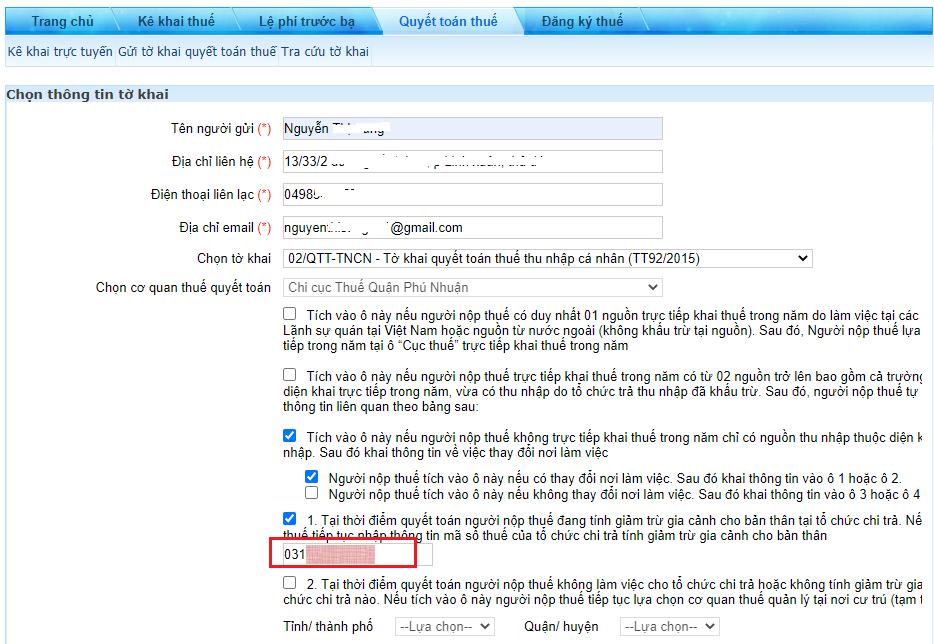
Bước 5: Chọn “Tiếp tục”
Bước 6: Khai tờ khai quyết toán thuế

<01> đến <06>: Hệ thống tự động nhập
<07> đến <08>: Chọn tỉnh, thành phố ở mục 08 trước, sau đó chọn quận huyện ở mục 07 (Địa chỉ thường trú)
<09>: Điền số điện thoại của người nộp thuế: ô này bắt buộc điền
<11>: Điền địa chỉ email của người nộp thuế: ô này bắt buộc điền
<12>: Số tài khoản ngân hàng: ô này không bắt buộc
<12a>: Mở tại: Ngân hàng mở tại đâu thì đánh vào đó.
<13> đến <21>: Thông tin đại lý thuế nếu không có thì bỏ qua.<22>: Tổng thu nhập chịu thuế trong kỳ:
<23>: Tổng thu nhập chịu thuế phát sinh tại Việt Nam: Là tổng các khoản thu nhập chịu thuế từ tiền lương, tiền công và các khoản thu nhập chịu thuế khác; có tính chất tiền lương tiền công phát sinh tại Việt Nam; bao gồm cả thu nhập chịu thuế từ tiền lương; tiền công do làm việc trong khu kinh tế và thu nhập chịu thuế được miễn theo Hiệp định tránh đánh thuế hai lần (nếu có).
Thu nhập phát sinh ở đâu thì cơ quan chi trả thu nhập xuất chứng từ cho cá nhân, cá nhân lấy thông tin về thu nhập trên các chứng từ đó nhập vào tờ khai.
<24>: Tổng thu nhập chịu thuế làm căn cứ tính giảm thuế: Là tổng các khoản thu nhập chịu thuế từ tiền lương; tiền công và các khoản thu nhập chịu thuế khác có tính chất tiền lương tiền công mà cá nhân nhận được do làm việc trong khu kinh tế; không bao gồm thu nhập được miễn giảm theo Hiệp định tránh đánh thuế hai lần. Nếu không có thì không điền. <25>: Tổng thu nhập chịu thuế được miễn giảm theo Hiệp Định: Là tổng các khoản thu nhập chịu thuế từ tiền lương; tiền công và các khoản thu nhập chịu thuế khác; có tính chất tiền lương tiền công mà cá nhân nhận được thuộc diện miễn thuế theo Hiệp định tránh đánh thuế hai lần. Nếu không có thì không điền.
<26>: Tổng thu nhập chịu thuế phát sinh ngoài Việt Nam: là tổng các khoản thu nhập chịu thuế từ tiền lương; tiền công và các khoản thu nhập chịu thuế khác; có tính chất tiền lương tiền công phát sinh ngoài Việt Nam. Nếu không có thì không điền.
<27>: Số người phụ thuộc: Tự động tính khi được kê khai
Trường hợp có người phụ thuộc thì để kê khai người phụ thuộc thì bạn kéo xuống cuối trang, chọn “02-1/BK-QTT-TNCN” để kê khai:
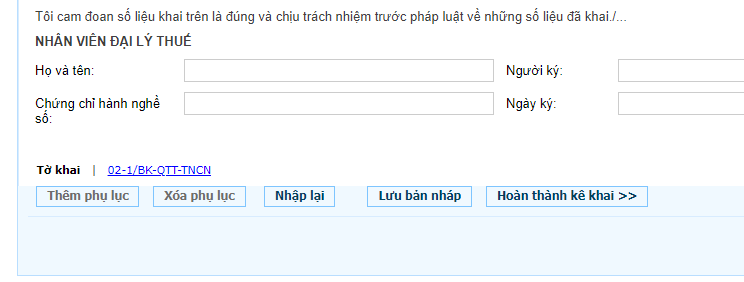
Sau khi chọn “02-1/BK-QTT-TNCN” hệ thống chuyển giao diện để bạn kê khai người phụ thuộc, khai xong người phụ thuộc bạn chọn “Tờ khai” để quy về giao diện tờ khai tiếp tục khai.ảnh<28>: Các khoản giảm trừ: Hệ thống tự động tính
<29>: Giảm trừ cho bản thân cá nhân: Hệ thống tự động tính
<30>: Cho những người phụ thuộc được giảm trừ: Hệ thống tự động tính.
<31>: Từ thiện, nhân đạo, khuyến học: là các khoản chi đóng góp vào các tổ chức, cơ sở chăm sóc, nuôi dưỡng trẻ em có hoàn cảnh đặc biệt khó khăn; người tàn tật; người già không nơi nương tựa; các khoản chi đóng góp vào các quỹ từ thiện; quỹ nhân đạo; quỹ khuyến học được thành lập và hoạt động theo quy định của cơ quan nhà nước. Nếu không có thì không điền.
<32>: Các khoản đóng bảo hiểm được trừ: là các khoản bảo hiểm xã hội, bảo hiểm y tế; bảo hiểm thất nghiệp; bảo hiểm trách nhiệm nghề nghiệp đối với một số ngành nghề phải tham gia bảo hiểm bắt buộc.
<33>: Khoản đóng quỹ hưu trí tự nguyện được trừ: là tổng các khoản đóng vào Quỹ hưu trí tự nguyện theo thực tế phát sinh tối đa không vượt quá ba (03) triệu đồng/tháng. Nếu không có thì không điền.
<34>: Tổng thu nhập tính thuế: Hệ thống tự động tính.
<35>: Tổng số thuế TNCN phát sinh trong kỳ: Hệ thống tự động tính.
<36>: Tổng số thuế đã tạm nộp, đã khấu trừ, đã nộp trong kỳ: Hệ thống tự động tính.
<37>: Đã khấu trừ: Là tổng số thuế mà tổ chức, cá nhân trả thu nhập đã khấu trừ từ tiền lương; tiền công của cá nhân theo thuế suất Biểu thuế lũy tiến từng phần trong kỳ và tổng số thuế mà tổ chức; cá nhân trả thu nhập đã khấu trừ theo thuế suất 10% trong kỳ; căn cứ vào chứng từ khấu trừ thuế của tổ chức, cá nhân trả thu nhập.
<38>: Đã tạm nộp: Là số thuế cá nhân trực tiếp kê khai và đã tạm nộp tại Việt Nam; căn cứ vào chứng từ nộp thuế vào ngân sách nhà nước.
<39>: Đã nộp ở nước ngoài được giảm trừ (nếu có): là số thuế đã nộp ở nước ngoài được xác định tối đa bằng số thuế phải nộp tương ứng; với tỷ lệ thu nhập nhận được từ nước ngoài so với tổng thu nhập nhưng không vượt quá số thuế là <35> x {<26>/(<22> –<25>)}x 100%.
<40>: Đã khấu trừ hoặc tạm nộp trùng do quyết toán vắt năm: là số thuế đã khấu trừ; đã nộp thực tế phát sinh trên chứng từ đã kê khai trên Tờ khai quyết toán thuế năm trước.
<41>: Tổng số thuế TNCN được giảm trong kỳ: Hệ thống tự động tính.
<42>: Tổng số thuế TNCN được giảm do làm việc trong khu kinh tế: Hệ thống tự động tính.
<43>: Tổng số thuế TNCN được giảm khác: là số thuế được giảm do đã tính ở kỳ tính thuế trước.
<44>: Tổng số thuế còn phải nộp trong kỳ , <44>=<35>–<36>–<41> >= 0: Hệ thống tự động tính.
<45>: Tổng số thuế nộp thừa trong kỳ , <45> = <35>–<36>–<41> Bước 8: Chọn Nộp tờ khai, Nhập mã kiểm tra để xác thực nộp tờ khai và chọn Tiếp tục.
Hệ thống sẽ báo nộp tờ khai thành công
Bước 9: In tờ khai
Tại bước sau khi chọn “kết xuất XML’, hệ thống sẽ gửi về cho bạn file tờ khai theo định dạng XML. Sử dụng máy tính có cài itax viewer để mở file tờ khai theo định dạng XML>> In >> Ký tên người khai thuế.
Tải về ứng dụng itax viewer và cài đặt như như các ứng dụng thông thường. Sau khi đã cài đặt thì bạn có thể mở file “kết xuất XML” như bình thường và chọn in 2 bản.
Bước 10: Cầm theo CMND/CCCD, chứng từ khấu trừ thuế thuế, tờ khai thuế vừa in đến nộp tại bộ phận một của của Cơ quan thuế đã nộp tờ khai.
Vậy qua bài viết trên, kế toán Lê Ánh đã hướng dẫn chi tiết tự quyết toán thuế TNCN để bạn đọc tham khảo. Để rõ hơn về các vấn đề nghiệp vụ kế toán, mời bạn đọc tham gia các khóa học kế toán tổng hợp online hoặc offline tại trung tâm. Chúc các bạn thành công